Не нашли ответы на свои вопросы в наших публикациях? Задайте вопрос в службу техподдержки!
Введение
Модуль "Экспорт на порталы + API" содержит блок "Интеграция с CRM". Данный функционал предназначен для интеграции внешних торговых площадок (маркетплейсов, соц. сетей и т.д.) с CRM Битрикс24. Он предоставляет возможность выгружать заказы площадок в CRM в виде сделок. Это позволит консолидировать заказы в одном месте, а также задействовать различные инструменты аналитики Битрикс24.
Раздел "Интеграция с CRM" содержит профили интеграции с внешними торговыми площадками, такими как Ozon, Wildberries и т.п. Профиль настраивается под определённую площадку и содержит в себе как общие для всех профилей настройки, так и специфические.
Все настройки сгруппированы в шести вкладках:
- Площадка. Настройки подключения к выбранной торговой площадке.
- Общие настройки. Базовые параметры создания сделок.
- Контакты. Настройки создания/поиска контакта сделки.
- Стадии. Настройки сопоставления стадий сделки и статусов торговой площадки.
- Поля. Настройки сопоставления полей сделки и полей торговой площадки.
- Синхронизация. Ручная загрузка сделок в CRM и настройка фоновой регулярной синхронизации.
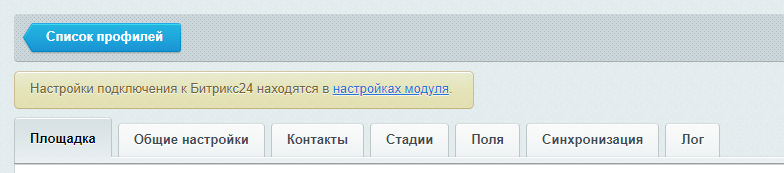
Убедитесь, что в настройках модуля подключение к вашему порталу является актуальным. Подробно о том, как настроить подключение модуля к порталу Битрикс24 описано в статье "Подключение интеграции с CRM к порталу Битрикс24".
Далее пошагово описан ход настройки нового профиля.
Обратите внимание, что у большинства полей есть подсказки ![]() , которые помогают сориентироваться по настройке профиля без обращения к документации.
, которые помогают сориентироваться по настройке профиля без обращения к документации.
Шаг 1. Подключение к торговой площадке
В первую очередь, при создании нового профиля необходимо задать название профиля и выбрать плагин (площадку, с которой происходит синхронизация) на вкладке "Площадка". После сохранения профиля появятся остальные вкладки и поля.
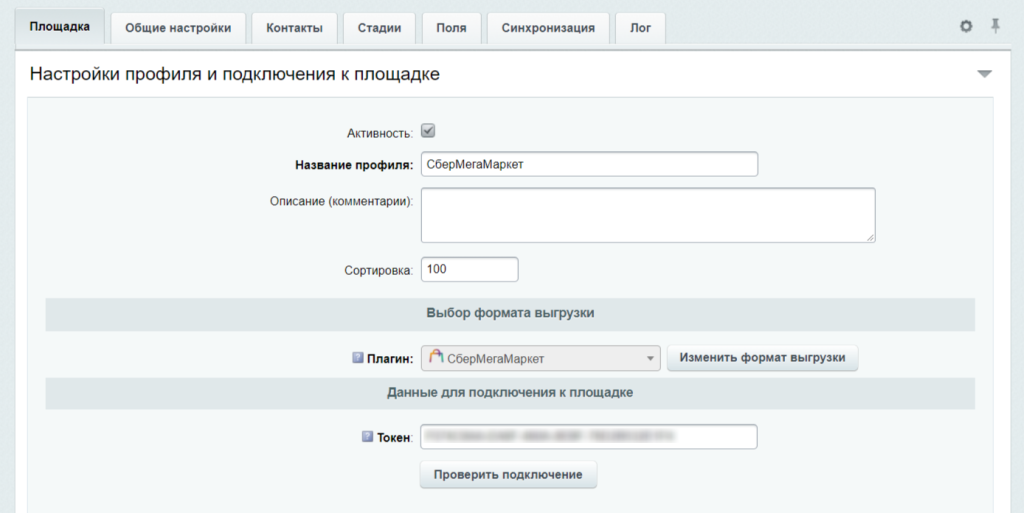
В блоке "Данные для подключения" появятся поля, специфические для каждого плагина, т.к. у разных площадок свои требования для подключения к их API. Например, для подключения к СберМегаМаркету требуется только ввести токен, полученный в личном кабинете, а для подключения к Rozetka.com.ua требуется логин и пароль.
В блоке "Параметры синхронизации" два пункта. Поле "Направление синхронизации" в данный момент имеет только один вариант - "Только из площадки в CRM". В будущем в плагин планируется добавить обратную синхронизацию тех данных, которые торговые площадки позволяют менять посредством API (например статус и трек-номер). Поле "Дата начала синхронизации" позволяет "отсечь" старые заказы, которые уже не актуально синхронизировать с порталом. Заказы площадки, созданные до указанной в поле даты, будут игнорироваться в процессе обмена.
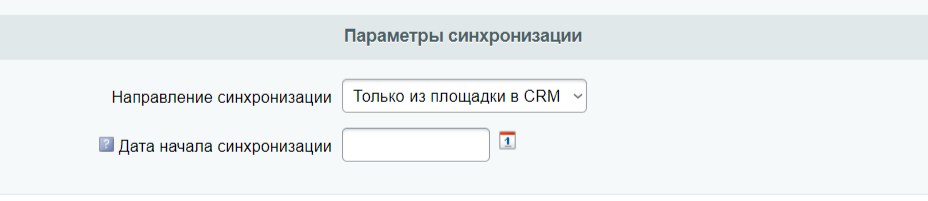
Шаг 2. Базовые настройки профиля
Во вкладке "Общие настройки" задаются базовые параметры создаваемых сделок.
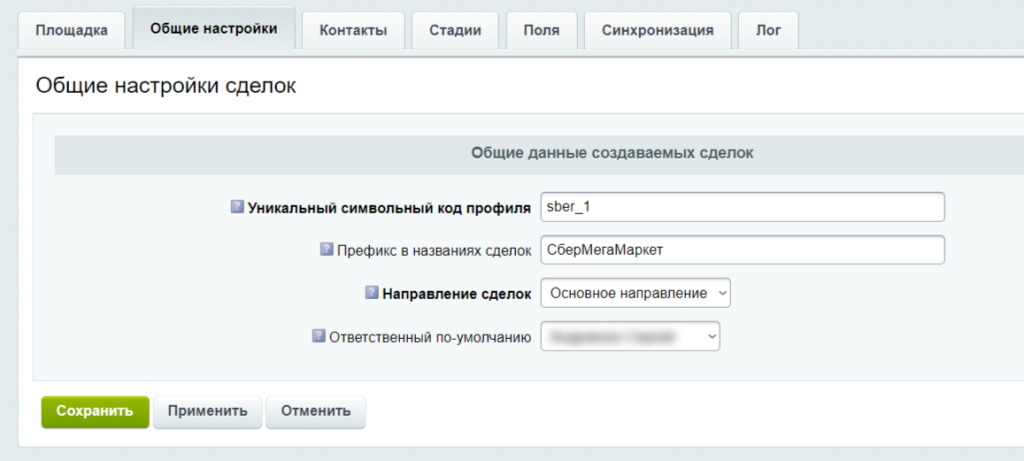
Поле "Уникальный символьный код профиля" является обязательным, потому что этот код будет отделять сделки, созданные данным профилем от остальных сделок в CRM.
Поле "Префикс в названиях сделок" относится к заголовку сделки. Его значение будет добавляться к номеру заказа. К примеру, если задан префикс "СберМегаМаркет #", то заголовки сделок, созданных данным профилем, будут иметь заголовки вида "СберМегаМаркет #648365163".
Поле "Направление сделок" определяет, в каком направлении (воронке) CRM будут создаваться сделки.
Поле "Ответственный по-умолчанию" позволяет задать одного из сотрудников портала, который будет автоматически привязываться к сделкам, создаваемым данным профилем.
Шаг 3. Настройки контакта сделки
К сделкам обычно привязываются CRM-контакты с данными клиента. Это не обязательный момент для создания сделки, но обычно желательный. Вкладка "Контакты" отвечает за то, данные каких полей заказа площадки попадут в контакт сделки.
Важно понимать, что обычно площадки предоставляют по API доступ не ко всем данным покупателя. От этого будет зависеть, насколько полноценно вы сможете заполнить поля контакта сделки.
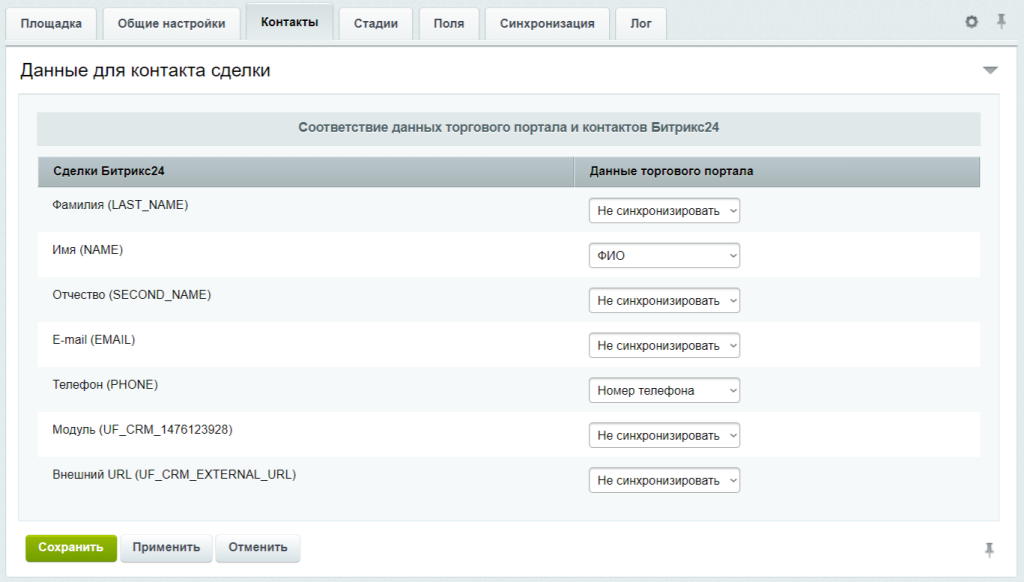
Шаг 4. Синхронизация статусов и стадий
Отслеживание статусов заказов - один из ключевых моментов для аналитики. В сделках аналогом статусов заказов являются стадии. Вкладка "Стадии" отвечает за настройку сопоставления статусов заказов и стадий сделок.
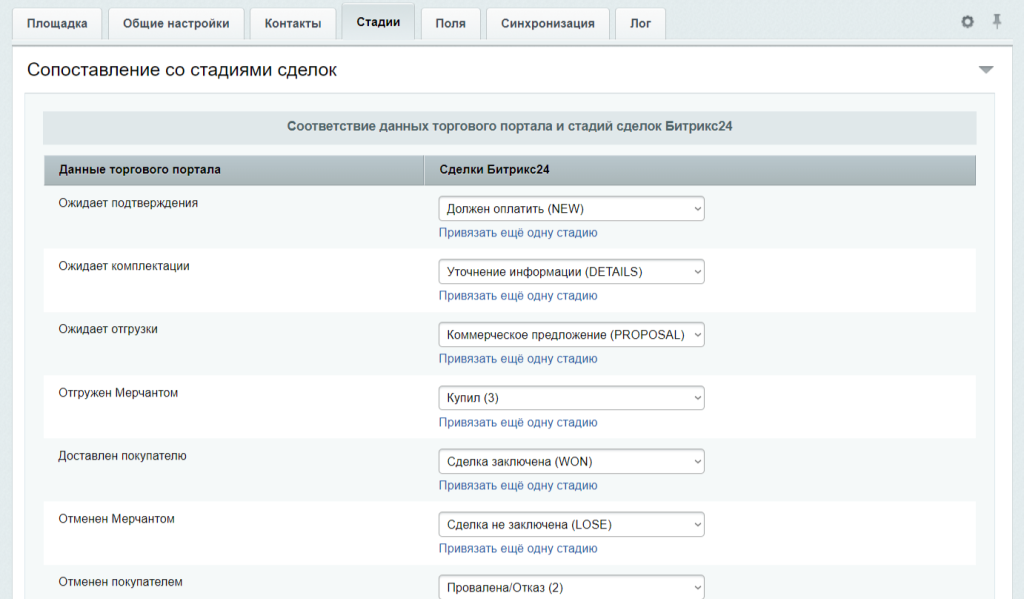
Обратите внимание: одному статусу может соответствовать несколько стадий. Для этого нужно воспользоваться ссылкой "Привязать ещё одну стадию". Важно распределить по статусам заказов все стадии сделок. Например, часто в сделки добавляются промежуточные внутренние стадии, которые не влияют на изменение статуса заказа для клиента, но важны для внутренней логистики компании. Распределение всех стадий по статусам заказов, в данном случае, нужно, чтобы избежать сбрасывания стадии при обновлении данных сделки из заказа.
Шаг 5. Синхронизация полей
Вкладка "Поля" отвечает за настройку данных, которые попадут в поля сделки. В поля можно поместить в том числе данные покупателя (как альтернатива привязки контакта сделки с данными покупателя). Набор полей зависит от конкретной площадки, к которой настраивается подключение.
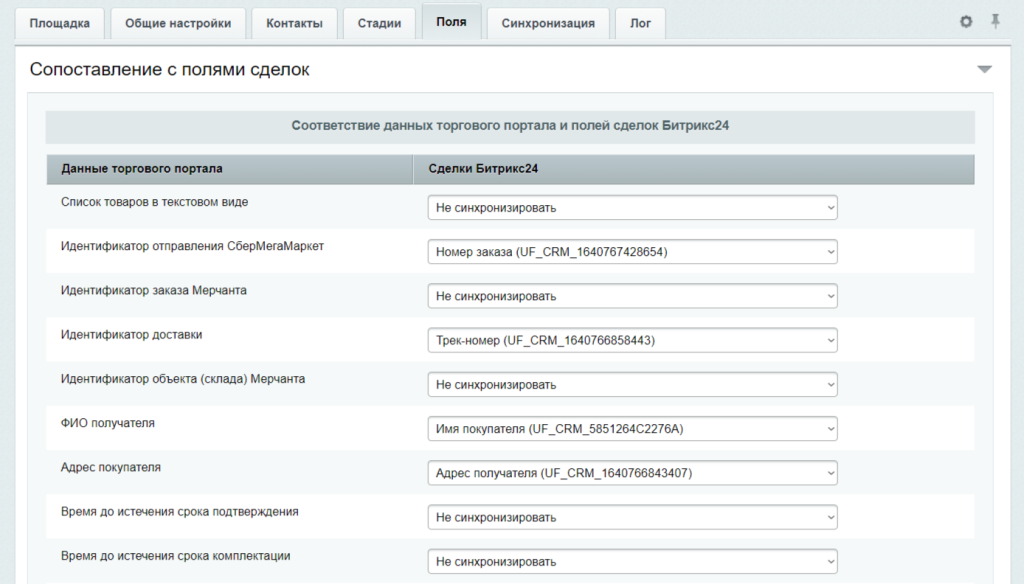
Шаг 7. Запуск синхронизации
Когда все шаги пройдены, остаётся отладить выгрузку с помощью двух последних вкладок.
Во вкладке "Синхронизация" в блоке "Ручной запуск синхронизации" можно протестировать настроенный профиль. Укажите, за какой срок синхронизировать заказы и запустите загрузку. Заказы площадки, созданные в этих временных рамках будут загружены в CRM - из них будут созданы сделки.
Опция "Пропускать уже загруженные в интернет-магазин заказы" может пригодиться, если из-за какого либо сбоя часть заказов не будет выгружена и вам понадобится догрузить в CRM лишь заказы, которые ещё туда не загружены, не теряя времени на обработку уже загруженных заказов.
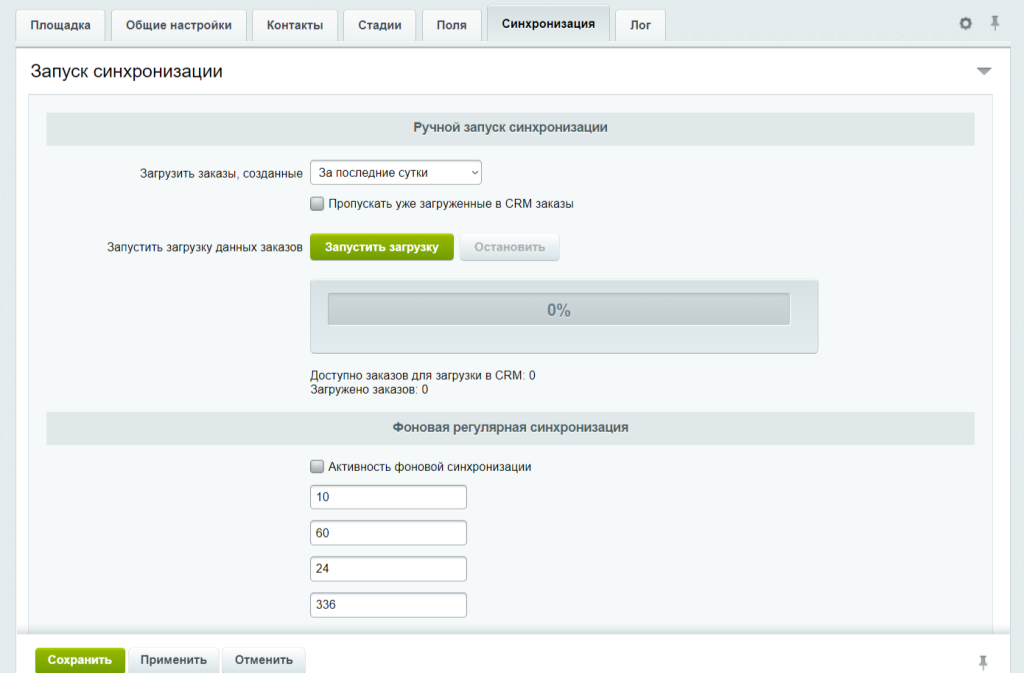
Блок "Фоновая регулярная синхронизация" отвечает за основной механизм обмена. После активации галки "Активность фоновой синхронизации" создаются функции-агенты (раздел "Агенты" в настройках интернет-магазина). Они будут отвечать за периодический фоновый запуск синхронизации с площадкой (важно, чтобы агенты запускались на CRON, а не на хитах). Поля данного блока отличаются для разных профилей и зависят от особенностей работы с API конкретной площадки. Соответственно и количество создаваемых агентов может быть разным (обычно создаются либо один, либо два агента).
Если в блоке присутствует только одно поле "Период синхронизации", это поле будет определять, как часто будет запускаться обмен данными с площадкой. При этом будут обрабатываться только изменения, произошедшие за указанный в данном поле период.
Если в блоке полей больше одного, как правило это означает, что площадка не позволяет получить отдельно изменения за заданный период и приходится "на всякий случай" обрабатывать все созданные за достаточно большой период заказы. В этом случае будет запускаться два процесса - один более частый, но охватывающий небольшой объём заказов (для оперативной реакции на изменения) и более редкий, но охватывающий больший объём заказов.
Отслеживание хода синхронизации
В ходе ручной или фоновой синхронизации могут возникать проблемы. Чтобы увидеть ошибки, перейдите во вкладку "Лог" и проверьте, какая информация представлена в блоке "Лог профиля" (возможно придётся обновить этот блок). Если в логе не видно ошибок, но что-то с обменом не так, вы можете в настройках модуля экспорта включить "Режим отладки" - после этого модуль будет выдавать в логе максимум информации по обмену.
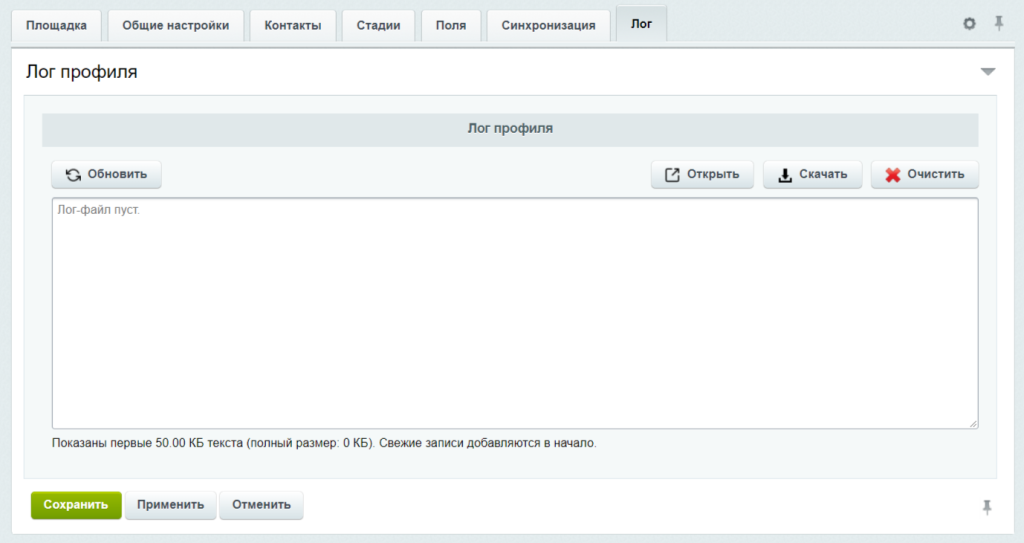
Назад в раздел


